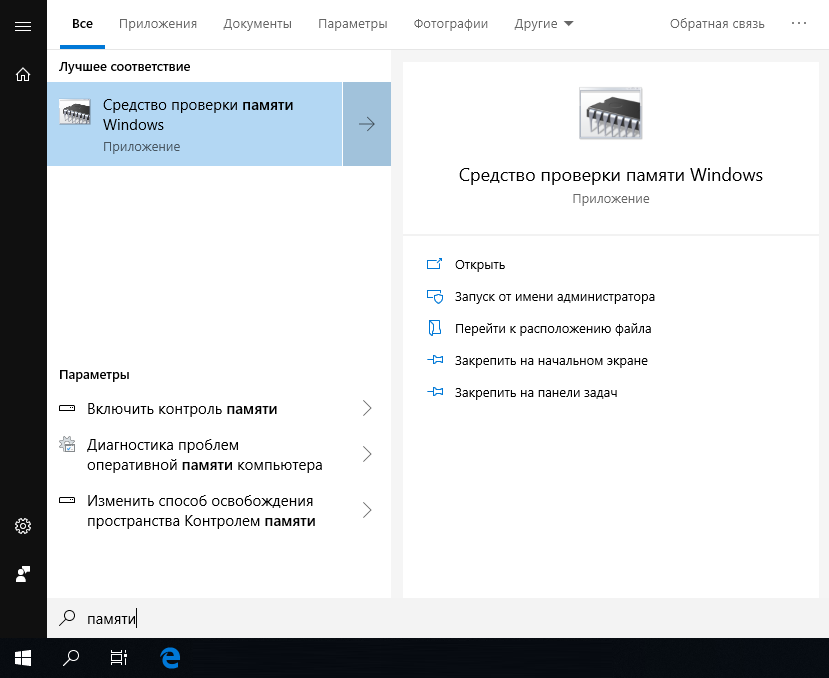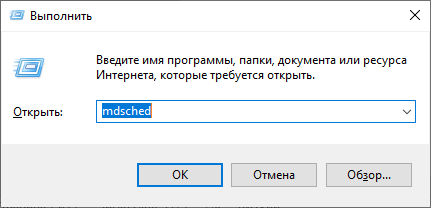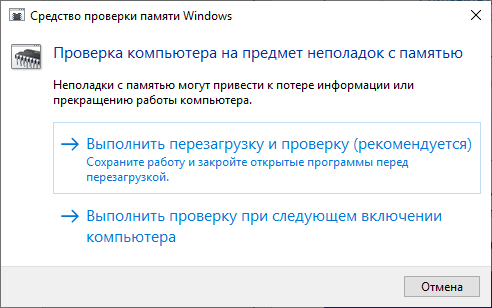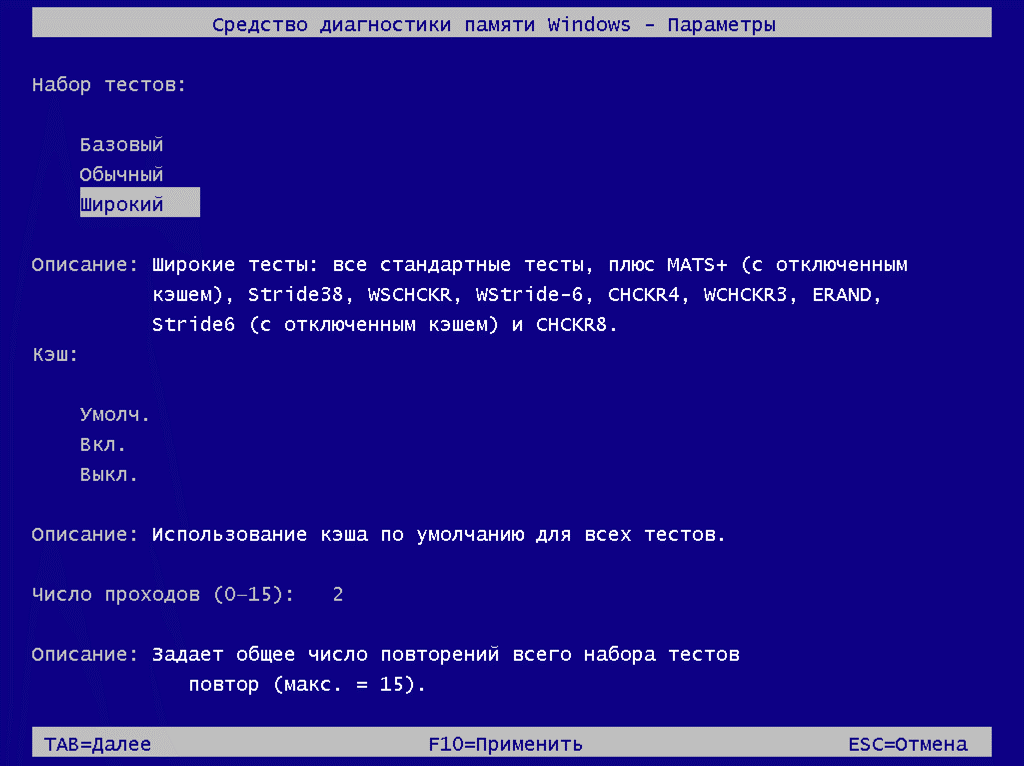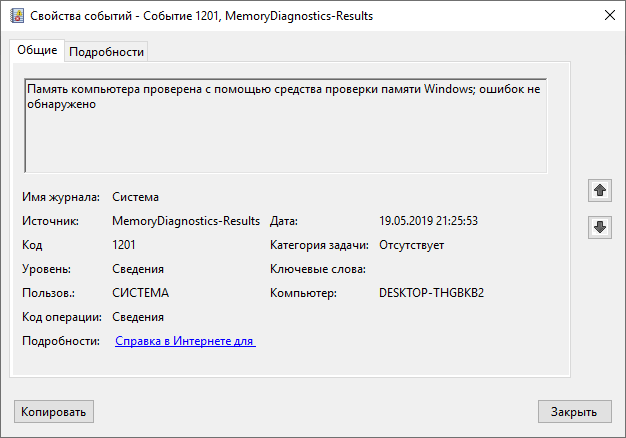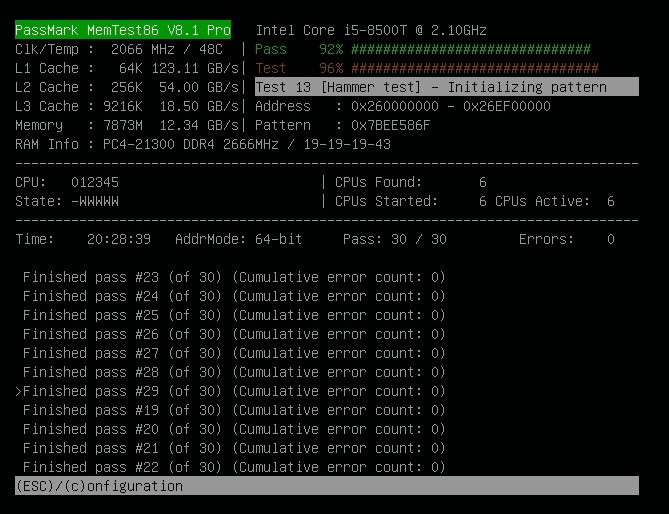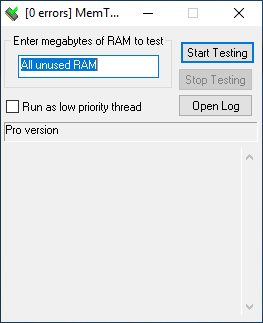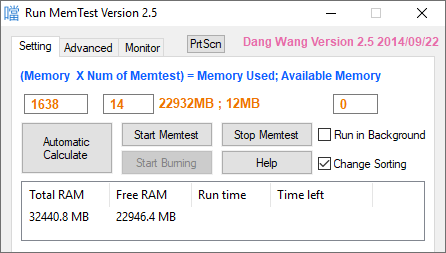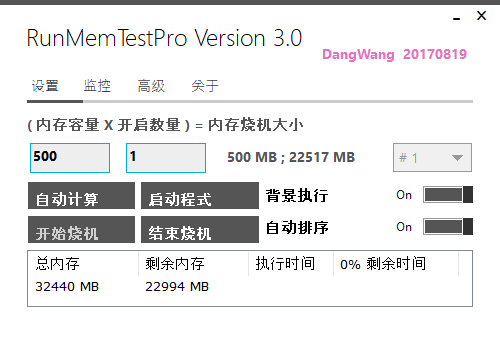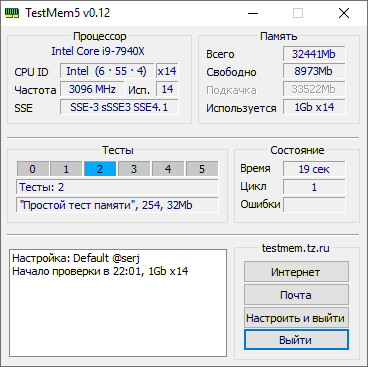Две оперативной памяти не работают вместе: как это исправить
- 01/03/202301/03/2023
- 🕑 1 minute read
- 479 Views

ОЗУ (оперативное запоминающее устройство) хранит операционную систему (ОС), а на материнской плате есть четыре слота, что позволяет вмещать более одной флешки. Однако пользователи сообщают, что две оперативной памяти не работают вместе на их ПК.
Почему две планки оперативной памяти не работают вместе на моем компьютере?
Проблема с оперативной памятью, работающей по отдельности, но не работающей вместе, указывает на то, что одновременно будет работать только одна планка RAM. Проблема может быть связана с различными факторами, влияющими на проблемы с системой или оборудованием. Некоторые известные причины:
- Две карты памяти RAM несовместимы. Карты памяти, которые вы пытаетесь использовать вместе, могут быть несовместимы. Следовательно, проверьте производителя материнской платы вашей системы и информацию о материнской плате, которая определяет используемое оборудование.
- Флешка RAM неправильно установлена на материнской плате. Одна из двух планок RAM, которые вы хотите использовать, может быть не обнаружена, если она неправильно подключена к материнской плате. Его штифты могут быть согнуты, из-за чего планка RAM не будет сидеть в слоте. Также возможно поместить карту памяти в неправильный слот.
- Проблемы с материнской платой. Две планки оперативной памяти могут не работать после замены материнской платы или из-за повреждения материнской платы. Кроме того, слоты оперативной памяти на ваших материнских платах могут быть неисправны, из-за чего вторая оперативная память не может быть обнаружена.
К счастью, есть несколько основных шагов, которые вы можете выполнить, чтобы исправить это.
Что я могу сделать, если на моем компьютере две RAM не работают вместе?
Прежде чем приступать к каким-либо дополнительным исправлениям, выполните следующие действия:
- Сначала отключите внешние устройства, подключенные к вашему ПК.
- Перезагрузите компьютер, чтобы проверить, работает ли оперативная память.
- Проверьте наличие проблем совместимости. Посмотрите, как проверить ОЗУ на совместимость с вашей материнской платой, если две разные ОЗУ не работают вместе.
- Проверьте, используете ли вы двухканальный режим. Вы можете обратиться к производителю, чтобы узнать, как проверить, поддерживает ли ваша материнская плата двухканальный режим.
Если проблема не устранена, выполните следующие действия:
1. Протестируйте каждую оперативную память с помощью средства диагностики памяти Windows.
- Щелкните левой кнопкой мыши кнопку «Пуск», введите «Диагностика памяти Windows», затем дважды щелкните первый результат поиска, чтобы запустить приложение.
- Выберите «Перезагрузить сейчас» и проверьте наличие проблем. Windows автоматически перезагрузится и запустит диагностические тесты.
- После перезапуска Windows проверьте результаты диагностики, чтобы узнать, не обнаружены ли какие-либо проблемы с оперативной памятью.
Инструмент диагностики памяти Windows (WMD) обнаружит проблемы, которые могут вызывать проблемы с планками оперативной памяти. Попытка этого на двух ОЗУ может выявить проблему.
2. Переключите порты для обеих планок RAM.
- Нажмите и удерживайте кнопку питания, чтобы полностью выключить систему.
- Снимите заднюю панель вашего ПК, следуя инструкциям руководства пользователя.
- Найдите планки оперативной памяти на материнской плате и поменяйте местами порты для двух планок.
- Следуйте соответствующей процедуре и соберите ПК.
- Включите систему и проверьте, работают ли два слота оперативной памяти.
Переключение портов для планок оперативной памяти поможет вам определить, какая оперативная память неисправна или слот не работает.
Если у вас есть дополнительные вопросы или предложения, пожалуйста, оставьте их в разделе комментариев.
Related post
Оперативная память – такая деталь системы, которая реже всех выходит из строя. Но спонтанные перезагрузки системы с BSOD и без него, вылеты игр или программного обеспечения, некорректные результаты обработки заданий в тяжёлом софте – всё это и многое другое может быть симптомами проблем именно с ней. На самом деле, такие проблемы возникают довольно часто и являются в основном следствием некорректной настройки самим пользователем, хотя исключать аппаратные проблемы всё же, нельзя. В этом материале мы познакомимся с актуальными модулями памяти для настольных систем, расскажем о возможных проблемах в их работе и причинах, по которым они возникают, а также поможем с диагностикой. Отчего ещё и почему могут возникать сбои в работе памяти? Что в итоге делать или не делать? Отвечая на эти вопросы, пытать мозг новичков мы не будем – расскажем всё простым языком для максимального понимания.

Из чего состоит модуль памяти?
Оперативная память с точки зрения схемотехники является очень простым устройством, если сравнивать с остальными электронными комплектующими системы и не брать в расчёт вентиляторы (в некоторых ведь есть простейший контроллер, реализующий PWM управление). Из каких компонентов собраны модули?
- Сами микросхемы – ключевые элементы, которые определяют скорость работы памяти.
- SPD (Serial Presence Detect) – отдельная микросхема, содержащая информацию о конкретном модуле.
- Ключ – прорезь в печатной плате, чтобы нельзя было установить модули одного типа в платы, их не поддерживающие.
- Сама печатная плата.
- Разного рода SMD компоненты, расположенные на печатной плате.
Конечно, набор составляющих далеко не полный. Но для минимальной работы памяти этого достаточно. А что ещё может быть? Чаще всего – радиаторы. Они помогают остудить высокочастотные микросхемы, функционирующие на повышенном напряжении (правда, не всегда на повышенном), а также при разгоне памяти пользователем.
Кто-то скажет, что это маркетинг и всё такое. В некоторых случаях – да, но не HyperX. Модули Predator с тактовой частотой 4000 МГц без труда прогревают радиаторы до отметки 43 градусов, что мы выяснили в материале о них. К слову, о перегреве сегодня ещё пойдёт речь.
Далее – подсветка. Какие-то производители устанавливают таковую определённого цвета, а какие-то – полноценную RGB, да ещё и с возможностью настройки как при помощи переключателей на самих модулях, так при помощи подключаемых кабелей, а также программного обеспечения материнской платы.
Но, к примеру, инженеры HyperX пошли дальше – они реализовали на плате инфракрасные датчики, которые требуются для полной синхронизации работы подсветки.
Углубляться мы в это не будем – материал не об этом, да и рассказывали о них ранее, поэтому, если кому интересно – знакомимся с видео ниже и читаем материал по делу дальше.
Чему быть – тому не миновать
Выбирая бюджетную память от малоизвестных производителей, вы получаете кота в мешке – такие модули могут быть собраны «на коленке в подвале дядюшки Ляо» и даже не знать, что такое контроль качества. Иными словами – проблемы могут быть и при первом включении. Память ValueRAM от Kingston, конечно же, к таковой не относится, хоть и ценники на неё близки к минимальным. Учитывая предыдущую главу, некоторые пользователи могут сказать, что чем больше компонентов, тем выше шанс их поломки. Логично, опровергнуть это нельзя. Но уверенность HyperX в своей продукции (в частности – модулях Predator RGB) такова, что на неё распространяется пожизненная гарантия! Но так всё равно – что может выйти из строя? Всякие светодиоды и прочие подобные элементы дизайна в расчёт мы не берём.
Повреждение ячеек памяти.
Каждая микросхема памяти содержит огромное количество таких ячеек, в которые записывается и из которых считывается колоссальное количество информации. В случае записи данных в повреждённую ячейку, они искажаются, что вызывает сбой работы системы или приложения.
Переразгон, неправильные тайминги и напряжение.
Каждый из нас когда-либо пробовал или хочет попробовать разогнать память. Допускается увеличение частоты памяти не на всех платформах, но, если вы уже обзавелись поддерживающей разгон материнской платой, то можете встретить на своём пути определённые проблемы. В современных реалиях разгон памяти зависит не только от самих микросхем, но и от встроенного в процессор контроллера памяти и разводки линий на материнской плате. Два последних аспекта влияют на разгон в меньшей степени, нежели используемые микросхемы памяти. Чем больше вы увеличиваете тактовую частоту модулей памяти, тем более вероятно появление ошибок в их работе. С таймингами – наоборот. Их снижение может приводить к нестабильной работе. Улучшить стабильность работы разогнанной памяти может помочь увеличенное на неё напряжение, что влечёт больший нагрев и снижение ресурса работы в целом, так же как и потенциальную возможность выхода из строя в любой момент. В общем, если система работает нестабильно, то первым делом возвращайте все настройки к заводским.
Перегрев.
Да, высокие температуры памяти тоже могут влиять на стабильность работы системы. Поэтому, выбирая высокочастотные комплекты, стоит позаботиться об их охлаждении. Как минимум, они должны обладать радиаторами. То же самое касается и низкочастотных модулей, подверженных разгону с вашей стороны. Хотите установить набор быстрой памяти в рабочую систему, в которой производятся вычисления с её помощью? Не верите, что современная DDR4 с рабочим напряжением 1.2 В может сильно греться? Полюбуйтесь! Температура микросхем модулей, не оборудованных радиаторами, практически достигает 85 градусов, что является пределом для большинства микросхем. Впечатляет, не правда ли?
Механические повреждения
Любое неаккуратное движение – и вы можете повредить модуль памяти. Сколоть микросхему, SPD или в печатной плате лопнут дорожки. При некоторых повреждениях память ещё может работать, но с критическими ошибками. К примеру, скол SPD, что изображён на фото ниже, сделал модуль полностью неработоспособным. К разговору о радиаторах – они позволяют снизить практически до ноля вероятность механического повреждения памяти, если, конечно, вы чай или кофе на него не прольёте…
Другие источники проблем работы памяти, но когда память ни при чём.
Отдельно надо сказать, что память может нестабильно работать и не из-за описанных выше причин. Проблемы могут заключаться ещё в процессоре или материнской плате. Контроллер памяти в современных процессорах реализован непосредственно в самом процессоре. И он может «плохо себя вести» по разным причинам, особенно – при разгоне. А бывает так, что даже если вы сбросите настройки к номинальным, то, например, «умерший» канал памяти уже не оживёт. Соответственно, замена модуля ни к чему не приведёт. Физические повреждения процессорного разъёма или материнской плате (перегибы или иные внешние/внутренние воздействия) также могут быть причинами некорректной работы памяти. Поэтому мы не перестанем уговаривать вас проверить все компоненты отдельно, прежде чем идти покупать новый комплект памяти, что может оказаться пустой тратой денег. А компания Kingston пошла дальше – она предлагает конфигуратор, по которому можно просто и удобно найти подходящие под определённые системы модули памяти! Найти его можно по адресу https://www.kingston.com/ru/memory/searchoptions.
Бережёного…
Немногие знают, что существуют три буквы, способные упростить подбор компонентов системы – QVL. Расшифровка звучит как Qualified Vendors List, что на русском звучит как список совместимости. В него входят те комплектующие, с которыми производитель материнской платы проверил своё изделие и гарантирует корректную работу. По понятным причинам, проверить сотни наименований может не каждый. Но каждый уважающий себя производитель предлагает достаточно обширный список в нашем случае моделей оперативной памяти.
Синие экраны смерти, зависания и перезагрузки – неисправность точно в…
Из какого минимального набора электронных компонентов состоит ПК/ноутбук/моноблок? Из материнской платы, процессора, накопителя, блока питания и оперативной памяти. Все эти компоненты связаны между собой, поэтому если один из них работает нестабильно, то это вызывает сбои всей системы. Самым правильным путём диагностики будет тестирование каждого из этих компонентов в другой системе. Таким образом, методом исключения мы сможем определить «самое слабое звено» и заменить его. Но не всегда можно найти другую систему для таких действий. К примеру, далеко не каждый из ваших знакомых может обладать платой для проверки модулей с тактовой 4000 МГц или около того. Допустим, проблему выявили, и она заключается в памяти. Проверили несколько раз в разных слотах и на паре материнских плат — а она начала стабильно работать. Магия? Как говорится во вселенной Marvel, магия — это всего лишь неизученная технология, секрет которой в нашем случае очень прост. Контакты на модулях памяти со временем окисляются, что приводит к невозможности их корректной работы, а когда вы достаёте и возвращаете несколько раз, они немного шлифуются, после чего всё начинает работать нормально. На самом деле, окисление контактов — это самая распространенная проблема сбоев работы оперативной памяти (и не только), поэтому возьмите за правило — если возникли какие-либо проблемы с платформой, то вооружитесь обычным канцелярским ластиком и аккуратно протрите контакты с двух сторон. Это актуально как раз в тех случаях, когда проблемы возникают при работе памяти в её номинальном режиме, если до этого она месяцами или годами работала без сбоев.
Если ластик не помог
Что делать дальше? Если система работает с катастрофическими сбоями, то только проверять комплектующие на заведомо рабочей платформе. Если же подозрение именно на память, работающую в номинальном режиме, то можно выполнить несколько тестов. Существуют бесплатные и платные версии программ, некоторые работают из Windows/Linux, а некоторые из DOS или даже UEFI.
Начнём с того, что есть у каждого пользователя Windows 7 и новее. Как ни странно, встроенный в Windows тест памяти работает весьма эффективно и способен выявить ошибки. Запускается он двумя способами – из меню «Пуск»:
Или через Win+R:
Результат нас ждёт один:
Если базовый или обычный тесты не выявили ошибок, то обязательно стоит провести тестирование в режиме «Широкий», который включает в себя тесты из предыдущих режимов, но дополнен MATS+, Stride38, WSCHCKR, WStride-6, CHCKR4, WCHCKR3, ERAND, Stride6 и CHCKR8.
Просмотреть результаты можно в приложении «Просмотр событий», а именно – «Журналы Windows» — «Система». Если событий много, то проще всего будет найти нужный нам журнал через поиск (CTRL+F) по названию MemoryDiagnostics-Results.
Для проверки памяти рекомендуется использовать программы, функционирующие до загрузки ОС. Таким образом мы сможем проверить максимально доступный свободный объём памяти, что увеличит шанс выявления ошибок, если таковые будут. Очень распространённой программой является MemTest86. Она существует в двух вариантах – для устаревших (Legacy BIOS) систем и для UEFI-совместимых платформ. Для последних – программа платная, хоть есть и бесплатный вариант с ограниченным функционалом. Если заинтересованы, то сравнительная таблица редакций доступна на официальном сайте производителя — https://www.memtest86.com/features.htm.
Данная программа является лучшим решением для поиска ошибок работы памяти. Она обладает достаточным количеством настроек и выводит результат в понятном виде. Сколько тестировать память? Чем больше – тем лучше, если вероятность появления ошибки мала. Если же какая-либо микросхема памяти явно проблемная, то результат не заставит себя долго ждать.
Существует также MemTest для Windows. Использовать тоже можно, но смысла будет меньше – он не тестирует ту область памяти, которая выделена для ОС и запущенных в фоне программ.
Так как эта программа не новая, то энтузиасты (в основном – азиаты) пишут для неё дополнительные оболочки, чтобы можно было удобно и быстро запускать сразу несколько копий для тестирования большого объёма памяти.
К сожалению, обновления этих оболочек, чаще всего, остаются на китайском языке.
А вот наши энтузиасты пишут свой софт. Яркий пример – TestMem5 от Serj.
В целом, можно и linpack ещё в список тестов привести, но для его работы потребуется и полная нагрузка на процессор, что чревато его перегревом, особенно, если используются AVX инструкции. Да и это не совсем подходящий для проверки памяти тест, скорее – для прогрева процессора с целью изучения эффективности системы охлаждения. Ну и на циферки посмотреть. В целом, это не для домашнего использования бенчмарк, у него совсем другое предназначение.
Быстрое решение всех проблем
А вот такого, к сожалению, нет. Если только вы не владелец толстого кошелька, который позволит вам отдать свой ПК на диагностику и ремонт. Да и то – быстро даже за деньги не получится, если только попросту набор новых комплектующих не купить. Отвечая на поставленные в самом начале статьи вопросы, можно сказать следующее. Причин возникновения сбоев системы по вине оперативной памяти может быть несколько. И не все они относятся непосредственно к модулям памяти, всему виной может быть ещё как процессор, так и материнская плата. Если говорить непосредственно о памяти, то на стабильность работы также влияет разгон в любом его проявлении, а полностью убить модуль можно случайно физически – статикой или неаккуратным движением руки. Если исключить плату с процессором, убедиться в надлежащем температурном режиме, убрать разгон и проверить модули в другой системе, а они не перестанут выдавать ошибки – тогда уже придётся идти в гарантийный отдел или, если все сроки вышли, покупать новые модули. Исправить проблему сами смогут лишь единицы пользователей – для этого потребуется найти неисправную микросхему и заменить её на новую, а также, если требуется, внести правки в SPD. Сложно, но можно. И не забывайте про ластик – возможно, проблема решается очень быстро 
Для получения дополнительной информации о продуктах HyperX и Kingston обращайтесь на сайты компаний.
|
0 / 0 / 0 Регистрация: 10.10.2012 Сообщений: 4 |
|
|
1 |
|
Несовместимость планки памяти10.10.2012, 15:32. Показов 15727. Ответов 9
Доброго времени суток, решил обратиться за помощью к знающим людям. Добавлено через 55 секунд
0 |
|
magirus |
|||||
|
10.10.2012, 16:17
|
|||||
0 |
|
77 / 76 / 0 Регистрация: 19.04.2012 Сообщений: 801 |
|
|
10.10.2012, 16:22 |
3 |
|
Chegi, Не работает новая ОЗУ Добавлено через 1 минуту
1 |
|
Почетный модератор 28040 / 15773 / 982 Регистрация: 15.09.2009 Сообщений: 67,752 Записей в блоге: 78 |
|
|
10.10.2012, 16:53 |
4 |
|
Не может же быть такого из-за разного напряжения оперативок? может может. 1.5V DDR3 DIMM слота с поддержкой до 8 Гб памяти.
1 |
|
0 / 0 / 0 Регистрация: 10.10.2012 Сообщений: 4 |
|
|
10.10.2012, 20:38 [ТС] |
5 |
|
Т.е. это все-таки из-за напряжения и никаких других способов нет?
0 |
|
Почетный модератор 28040 / 15773 / 982 Регистрация: 15.09.2009 Сообщений: 67,752 Записей в блоге: 78 |
|
|
10.10.2012, 21:08 |
6 |
|
нет. и боюсь та которая на 1.35 — уже не память а брелок (хотя может и выжила)
1 |
|
117 / 75 / 5 Регистрация: 15.03.2012 Сообщений: 259 |
|
|
10.10.2012, 21:19 |
7 |
|
Дело в том, что частота памяти зависит от напряжения, чем больше вольт — тем больше частота.
1 |
|
0 / 0 / 0 Регистрация: 10.10.2012 Сообщений: 4 |
|
|
14.10.2012, 14:22 [ТС] |
8 |
|
Огромное спасибо за ответы, но почему же тогда оперативка (новая, которую купил) не работает одна? Т.е. такой же черный экран и все. Добавлено через 3 минуты
0 |
|
Почетный модератор 28040 / 15773 / 982 Регистрация: 15.09.2009 Сообщений: 67,752 Записей в блоге: 78 |
|
|
14.10.2012, 14:36 |
9 |
|
частота памяти зависит от напряжения, чем больше вольт — тем больше частота. бредятина.
0 |
|
0 / 0 / 0 Регистрация: 10.10.2012 Сообщений: 4 |
|
|
14.10.2012, 15:03 [ТС] |
10 |
|
Т.е. если я к своей возьму DDR3 DIMM PC10600 1333MHz Kingston (KVR1333D3N9K2/4G) с таким же напряжением, то они обе будут работать исправно?
0 |
|
IT_Exp Эксперт 87844 / 49110 / 22898 Регистрация: 17.06.2006 Сообщений: 92,604 |
14.10.2012, 15:03 |
|
10 |
Если вы хотите приобрести новый комплект оперативной памяти или обновить существующий, часто возникает вопрос: можно ли смешивать модули оперативной памяти?
Чтобы добиться как совместимости памяти, так и синхронности, вам нужно помнить о некоторых вещах, чтобы вы могли быть уверены, что ваша система будет работать с максимально возможной производительностью памяти.
В этой статье мы ответим на поставленный выше вопрос, а также на все вопросы, связанные с установкой дополнительной оперативной памяти в свободные слоты ПК.
Мы также предоставим предложения тем, кто хочет построить новую установку и спланировать покупку памяти для своей системы.
Можно ли смешивать разные марки оперативной памяти?
Говоря кратко, ответ на этот вопрос: да.
Независимо от марки, скорости и размера ОЗУ, теоретически вы можете комбинировать ОЗУ в своей системе; хотя это может оказаться проблематичным.
Кроме того, в зависимости от настроек и рабочей нагрузки вы можете даже не заметить разницы в производительности.
Единственная характеристика ОЗУ, которая наверняка вызовет несовместимость между модулями ОЗУ, – это тип памяти. Планки оперативной памяти разных поколений, такие как DDR4 и DDR5, не будут работать вместе.
При этом существует множество дополнительных факторов, которые необходимо учитывать для обеспечения удовлетворительных результатов, некоторые из которых могут зависеть от удачи.
По этой же причине обычно не рекомендуется пытаться использовать такую настройку, но это возможно.
Почему смешение брендов может стать проблемой?
Каждый производитель разрабатывает свои модули памяти по-своему. Они используют разные контроллеры памяти, разные кристаллы, разные материалы, печатные платы и разные схемы.
Все эти переменные могут, в конечном итоге, оказаться безопасными, но бывают случаи, когда конфликт в этих настройках приводит к зависаниям, сбоям или даже полной невозможности загрузки системы.
Комплекты оперативной памяти (модули, которые продаются в одном комплекте) проходят заводские испытания для синхронной работы друг с другом, а не с другими марками или моделями оперативной памяти.
Смешивание разных наборов оперативной памяти обычно является проблемой, связанной с обновлением системы. Это означает, что будет использоваться несколько слотов для двухрядных модулей памяти (DIMM).
Чем больше слотов занято, тем выше вероятность возникновения межбрендовых аппаратных конфликтов.
Другие факторы, которые следует учитывать
Неотъемлемые проблемы, связанные с модулями оперативной памяти, могут быть вызваны не только различными определяющими бренд характеристиками, поскольку эти сложности могут усугубляться другими факторами.
Напряжение для работы модуля RAM
Во-первых, требования к напряжению модулей оперативной памяти будут различаться. Наличие двух разных требований к напряжению приведет к тому, что более энергоемкому блоку ОЗУ будет даваться меньшее напряжение, чем необходимо для поддержания его полного потенциала.
Это не означает, что модуль оперативной памяти не будет работать, а скорее то, что он может не работать с максимальной частотой и стабильностью.
Одноканальная и двухканальная память
Ещё одним фактором, который может повлиять на производительность, является конфигурация памяти в слотах оперативной памяти.
Платформы с одноканальной и многоканальной памятью работают по-разному, и хотя эта разница не затронет большинство пользователей, на некоторых она может существенно повлиять.
Для тех, у кого есть ПК для игр, просмотра веб-страниц или нетребовательных рабочих нагрузок, разница между пропускной способностью одного и двух каналов незначительна.
Однако, когда дело доходит до требовательных рабочих нагрузок, таких как 3D-рендеринг, моделирование или редактирование видео, тесты показывают, что двухканальная память повышает производительность до 20%.
В зависимости от размера и количества планок память будет настроена на различные многоканальные настройки. Это может привести к тому, что часть оперативной памяти будет работать в одноканальном режиме, если она не может быть сопряжена с другим эквивалентным модулем.
Емкость модуля RAM
Как упоминалось ранее, планки разного размера могут стать проблемой, когда дело доходит до общей конфигурации памяти.
Если модуль RAM большей емкости соединяется с меньшими модулями памяти, то каналы памяти будут спарены асинхронно. Это также известно как гибкий режим.
Эта асинхронная двухканальная конфигурация позволяет устройству хранения меньшей емкости соединяться с половиной хранилища большего модуля.
Например, если вы соединили 8 ГБ ОЗУ с 16 ГБ ОЗУ, то 8 ГБ из 16 ГБ модуля будут сопряжены в асинхронной двухканальной конфигурации с 8 ГБ ПЗУ. Остальные 8 ГБ 16-гигабайтной планки будут работать в одноканальном режиме.
Тесты показывают, что в этой конфигурации практически нет влияния на производительность; в зависимости от загруженности.
Скорость: частота и задержка оперативной памяти
Когда дело доходит до смешивания разных наборов оперативной памяти, что начинает разваливаться, так это скорость модулей. Хотя вы можете смешивать наборы оперативной памяти с разной скоростью, будут ли они работать стабильно во многом зависит от случайности.
Даже если вы настроите комплекты для работы со скоростью самого медленного модуля, проблемы все равно могут возникнуть. Скорость памяти зависит от двух факторов: частоты ОЗУ и её задержки.
Отношения между ними следующие:
Абсолютная задержка модуля (измеряемая в наносекундах) рассчитывается путём умножения обратной величины тактовой частоты (в циклах) на два.
Например, комплект оперативной памяти с тактовой частотой 3600 МГц и CAS 16 тактов будет иметь абсолютную задержку 16/(3 600 000 000/2); что примерно равно 8,89 нс.
Это важно, потому что показывает нам, зачем смешанные блоки памяти должны иметь не только соответствующую частоту ОЗУ, но и соответствующую задержку CAS (CL).
Для двух планок оперативной памяти это можно сделать относительно легко, но при использовании трёх или четырёх слотов DIMM почти наверняка возникнут проблемы.
Почему нужно покупать весь объём RAM в одном комплекте
Принимая во внимание все вышеупомянутые факторы, легко понять, почему многие выступают за покупку одинаковых планок оперативной памяти в одном комплекте для достижения оптимальной производительности.
Конечно, это легче сказать, чем сделать, поскольку придёт время, когда вы захотите обновить память вашей системы, а это повлечет за собой увеличение объёма или скорости ОЗУ.
Лучший способ избежать этих проблем с обновлением – спланировать и приобрести память в зависимости от того, что лучше всего подходит для вашей модели ЦП и рабочих нагрузок.
Таким образом, при обновлении вы можете просто купить больше одинаковых планок оперативной памяти.
Планирование конфигурации памяти
В зависимости от производителя вашего процессора оптимальные характеристики будут отличаться. Если вам интересно, сколько памяти вы должны приобрести, это будет зависеть от рабочей нагрузки, которую вы хотите реализовать.
Например, для редактирования видео рекомендуется от 32 до 64 ГБ ОЗУ, а для игр будет достаточно 16 ГБ.
Оперативная память для процесора AMD
Для процессоров AMD наилучшей скоростью оперативной памяти будет удвоение внутренней частоты Infinity Fabric, также известной как FCLK или Fclock. Эта двойная скорость передачи данных обеспечит уровень синхронности между вашим ЦП и ОЗУ, который обеспечит оптимальную производительность.
Для процессоров Zen 2 и Zen 3 частота FCLK составляет 1800 МГц; поэтому комплект оперативной памяти CL 16 с частотой 3600 МГц – это показатель скорости, рассчитанный на будущее.
Доказано, что эта скорость комплекта обеспечивает лучшую производительность, чем комплект CL 14 с частотой 3200 МГц, несмотря на более высокий показатель абсолютной задержки (8,89 нс против 8,75 нс).
Обратите внимание, что значение FCLK можно разогнать; поэтому, если ваша рабочая нагрузка требует более высоких частот, вы можете приобрести комплекты, которые имеют удвоенную частоту передачи данных по сравнению с разогнанным значением FCLK.
Кроме того, следует отметить, что B-Die от Samsung зарекомендовал себя как лучшая RAM-матрица для процессоров AMD.
Оперативная память для процессоров Intel
Приобретение модулей оперативной памяти для процессора Intel также довольно просто, поскольку они были протестированы на заводе-изготовителе при определенной частоте комплекта оперативной памяти: 3200 МГц CL 14.
Эти характеристики соответствуют результатам внутреннего тестирования Intel, поэтому можно с уверенностью назвать эту скорость оптимальной для процессоров Intel.
Вывод – можно ли смешивать RAM
В общем, если вы планируете обновить память вашего ПК, всегда разумно выбирать один комплект оперативной памяти.
Однако понятно, что это не всегда может соответствовать выделенному бюджету, а также вашим текущим потребностям.
Если вы планируете собрать новый ПК, обязательно приобретите оперативную память с характеристиками, рассчитанными на будущее, чтобы обновление в будущем было беспроблемным процессом.
Если на вашем ПК уже есть комплект оперативной памяти, который работает медленнее, чем вам хотелось бы, вы всегда можете приобрести дополнительную оперативную память и поэкспериментировать с её добавлением к компьютеру, пока не сможете заменить старую память.
Помните: чем больше факторов, в которых вы сможете устранить вариации, тем больше шансов на оптимальную совместимость.
Часто задаваемые вопросы о совместимости RAM
Можно ли смешивать оперативную память DDR4 и DDR5?
Нет, нельзя смешивать модули оперативной памяти разных поколений. Оперативная память DDR3 и DDR4 или DDR4 и DDR5 физически несовместимы.
Можно ли смешивать разные частоты оперативной памяти?
Вы можете смешивать модули оперативной памяти с разными частотами, но это может оказаться проблематичным. Все модули оперативной памяти должны всегда работать на одной и той же частоте, то есть они будут пытаться работать с наименьшим общим знаменателем.
Однако, поскольку разные типы модулей ОЗУ поддерживают определенные задержки на разных частотах, они могут не синхронизироваться должным образом, вызывая проблемы со стабильностью или препятствуя выполнению POST или полной загрузке системы.
Можно ли смешивать модули оперативной памяти разных размеров?
Пока частота, марка, задержка и ранги ваших модулей ОЗУ совпадают, смешивание различных объемов ОЗУ в большинстве случаев не должно вызывать проблем.
Как я заметил, одним из наиболее популярных сбоев, возникающих из-за дефектов на стороне комплектующих компьютера или неправильных выставленных настроек ОС Windows, является ошибка 0x0000000a.
Чаще всего она встречается в ОС Windows 7, XP с сопровождением синего экрана. А уже в Windows 10, она присутствует наряду с кодом остановки irql not less or equal, обозначающим ту же самую ошибку. Поэтому имейте ввиду, что способы ее устранения будут абсолютно одинаковы.
Содержание статьи
- Общая информация
- Несовместимость установленного железа
- Дефекты оперативной памяти
- Проблема на стороне установленного ПО
- Драйвера
- Важные файлы системы
- Несовместимость оборудования
- Неисправность комплектующих
- Что еще может помочь
- Видео
- Комментарии пользователей
Общая информация
Причиной появления BSOD экрана 0x0000000a является операционная система или драйвер, получившие доступ к памяти на неверном уровне.
Из этого следует, что проблема находится на стороне комплектующих, неверных настроек ОС, несовместимом оборудовании или установленном драйвере.
Как вы уже поняли, причин появления синего экрана существует масса и в большинстве случаев, исправить stop ошибку 0x0000000a можно самостоятельно. Исключением будут те случаи, когда проблема находится на стороне компьютерного железа, которое требует профессионального ремонта.
Теперь рассмотрим каждый пункт более подробно и разберем, что делать в той или иной ситуации.
Если система выпадает в синий экран сразу же при загрузке, то проделывайте все действия, о которых я расскажу ниже через безопасный режим или LIVECD.
Несовместимость установленного железа
Это первое, что я могу порекомендовать проверить. Бывают случаи, когда устанавливается оперативная память большего объема, чем поддерживает процессор или материнская плата.
Решением будет уменьшение объема памяти.
Еще реже ошибка с кодом 0x0000000a возникает из-за несовместимости планок ОЗУ друг с другом или материнской платой. Чтобы это проверить, выньте одну планку ОЗУ, а другую оставьте подключенной или поменяйте их местами.
Совет: при покупке нового железа, смотрите чтобы оно было совместимо друг с другом. Все характеристики можно найти на сайте производителя конкретного комплектующего.
Дефекты оперативной памяти
Это второе, что следует проверить. Нередко дефектная ОЗУ является причиной различных сбоев, при том, что на вид, она может быть абсолютно новой или целой.
В Windows 10 и 8 существует специальная утилита для проверки модулей памяти. Чтобы запустить ее, нужно:
- Воспользоваться поиском, ввести фразу «памяти» и запустить ее.
- Выбрать первый самый вариант перезагрузки и проверки.
- Дождаться окончания процедуры. Результаты будут в соответствующей графе.
Пользователи Windows 7 и XP могут воспользоваться утилитой Memtest86+.
После замены поврежденной планки памяти, stop ошибка 0x0000000a исчезнет.
Проблема на стороне установленного ПО
В этот пункт можно вписать абсолютно любые программы, особенно те, которые работают в фоновом режиме, например, антивирусы (особенно Avast или NOD32), дефрагментаторы и т.д.
После отключения или удаления которых, все проблемы исчезают.
Драйвера
Ошибка 0x0000000a может появиться в результате различных сбоев ОС Windows, из-за которых мог слететь драйвер любого из подключенных устройств, либо же он изначально был установлен некорректно.
Решение простое: обновить все драйвера. Но если вы знаете в каком драйвере может быть проблема, попробуйте его откатить до прежней версии. Также помогает полное удаление с последующей чистой установкой.
Отдельное хочу сказать про программы автоматического обновления, например, DriverPack, Driver Booster или любые другие. Использовать их, конечно можно, но, к сожалению, далеко не всегда обновление происходит удачно. Поэтому мой вам совет: скачивайте необходимое ПО с оф. сайта производителя конкретного компонента, так вы снизите риск неправильной установки.
Кстати, выявить проблемную зону может помочь утилита BlueScreenView, рекомендую от себя ее использовать.
Еще один вариант исправления – использовать средство проверки ПО. Запускается оно следующим образом:
- Нажимаете WIN+R, вводите команду verifier.exe /reset и жмете «ОК».
Утилита сбросит все настройки драйверов. После перезагрузки, все должно быть исправлено.
Важные файлы системы
Отсутствие, повреждение или замена важных системных файлов, все это ведет к BSOD с ошибкой 0x0000000a. Любые изменения касательно системных файлов могут произойти как из-за влияния вирусов, так из-за случайного удаления файла или его повреждения после сбоя работы WIndows.
И тут на помощь приходит утилита, по умолчанию вшитая в каждую версию ОС. Чтобы запустить ее, нужно:
- Войти в командную строку со всеми правами администратора.
- Ввести sfc /scannow и нажать «Enter».
Обязательно дождитесь окончания проверки и перезагрузите компьютер.
Несовместимость оборудования
Бывает, что BSOD 0x0000000a появляется после подключения и установки ПО для дополнительного устройства (принтера, флешки, USB модема, телефона, веб-камеры и т.д.). Это говорит о том, что устройство не совместимо с текущей версией ОС Windows, драйвер установлен не корректно или он не совместим с текущей версией ОС или же само устройство не исправно.
В случае с принтером или сканером, дополнительно выскакивает сообщение, о том, что не удалось подключиться к устройству.
Решением будет установка актуальной версии драйвера под вашу ОС или полное отключение компонента от компьютера.
Неисправность комплектующих
Не стоит исключать и дефекты самих комплектующих (материнской платы, видеокарты, жесткого диска, блока питания и т.д.).
Например, в случае с материнской платой и БП (блоком питания), могут лопнуть конденсаторы, в результате чего нарушится их работоспособность. Решается это путем перепайки или замены.
Вечной проблемой жесткого диска являются поврежденные сектора, которые лечатся только в некоторых случаях.
У видеокарты чаще всего происходит отвал чипа. Лечиться это реболлингом, но с весьма недолгим эффектом.
После выявления и устранения дефектов, синий экран 0x0000000a больше не появляется.
Что еще может помочь
Выше я перечислил основные проблемы, которые встречаются чаще всего у пользователей ОС Windows, но это далеко не все. Также может помочь следующее:
- Отключение или включение опции «Plug And Play» в Bios или сброс всех его настроек.
- Отключение кэш памяти.
- Восстановление системы.
- Лечение системы от вирусов и вредоносного ПО.
Если ничего из этого вам не помогло устранить ошибку stop 0x0000000a, то скорее всего проблема находится на более глубоком техническом уровне, выявить которую помогут опытные специалисты.